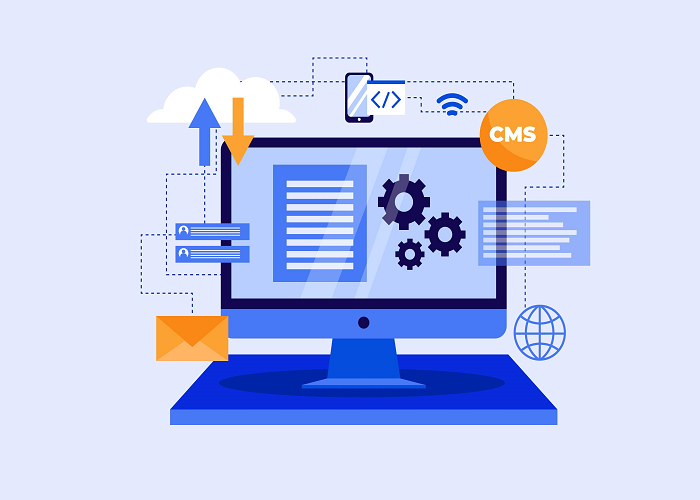JakartaInsideCom – Mematikan komputer mungkin terdengar seperti tugas yang sederhana, tetapi melakukannya dengan benar sangat penting untuk menjaga kesehatan perangkat keras dan perangkat lunak komputer Anda. Berikut adalah panduan lengkap tentang cara mematikan komputer dengan benar.
1. Menutup Semua Aplikasi yang Berjalan
Sebelum mematikan komputer, pastikan untuk menutup semua aplikasi yang sedang berjalan. Ini penting untuk mencegah kehilangan data yang belum disimpan dan memastikan bahwa semua proses berjalan dengan lancar. Anda dapat menutup aplikasi dengan mengklik tombol “X” di sudut kanan atas jendela aplikasi atau menggunakan pintasan keyboard Alt + F4.
2. Menggunakan Menu Start
Cara paling umum untuk mematikan komputer adalah melalui menu Start. Berikut langkah-langkahnya:
- Klik tombol Start di sudut kiri bawah layar.
- Pilih opsi Power.
- Klik Shut down. Komputer Anda akan mulai proses penutupan dan akhirnya mati.
3. Menggunakan Pintasan Keyboard
Jika Anda lebih suka menggunakan pintasan keyboard, ada beberapa kombinasi tombol yang bisa digunakan:
- Alt + F4: Pastikan Anda berada di desktop, lalu tekan Alt + F4. Jendela “Shut Down Windows” akan muncul. Pilih “Shut down” dan tekan Enter.
- Ctrl + Alt + Delete: Tekan kombinasi ini, lalu pilih ikon daya di sudut kanan bawah layar dan pilih “Shut down”.
- Windows + X: Tekan Windows + X untuk membuka menu pintasan, lalu pilih “Shut down or sign out” dan pilih “Shut down”.
4. Menggunakan Command Prompt
Untuk pengguna yang lebih mahir, mematikan komputer melalui Command Prompt bisa menjadi pilihan:
- Buka Command Prompt dengan menekan Windows + R, ketik cmd, dan tekan Enter.
- Ketik perintah berikut:
shutdown /s /f /t 0dan tekan Enter. Komputer Anda akan segera mati.
5. Menggunakan Tombol Power
Sebagai langkah terakhir, Anda bisa menggunakan tombol power pada komputer atau laptop Anda. Tekan dan tahan tombol power selama beberapa detik hingga komputer mati. Namun, metode ini sebaiknya hanya digunakan jika komputer tidak merespons metode lain, karena dapat menyebabkan kerusakan pada sistem operasi atau kehilangan data.
Dengan mengikuti langkah-langkah di atas, Anda dapat memastikan bahwa komputer Anda dimatikan dengan benar dan aman. Mematikan komputer dengan cara yang benar tidak hanya membantu menjaga performa perangkat, tetapi juga memperpanjang umur pakai komputer Anda.